famcloud 運用マニュアル
- 1.天気の設定
- 2.登園降園・登園降園スケジュール
- 3.えんじのきろく
- 4.午睡記録
- 5.監査帳票出力
- 6. (旧)指導計画
- 7 .お知らせ
- 11.月次集計
- 12.運営会社からの通知
- 13.指導計画
-
- 13 .指導計画
- 13-1.月案
- 13-10.印鑑登録ポップアップ
- 13-11.帳票を出力する
- 13-12.テンプレート変更
- 13-13.エラーボタン
- 13-14.カレンダーポップアップ
- 13-15.複製ポップアップ
- 13-16.ファイルを添付・削除
- 13-17.基本案挿入ポップアップ
- 13-18.状態
- 13-19.ロック
- 13-2.週日案
- 13-20.承認申請・申請取消
- 13-21.承認・差し戻し
- 13-22.承認者からのコメント登録(全体)
- 13-3.年間指導計画
- 13-4.全体的な計画
- 13-5.月間個別計画
- 13-6.保育日誌
- 13-7.登録の手順
- 13-8.文例
- 13-9.文例とタグのルール
- 14.出勤退勤スケジュール
- 15.出勤退勤
- 16.承認
- 17.オリジナル帳票
- 18.ピムス
4.午睡記録
4.午睡記録
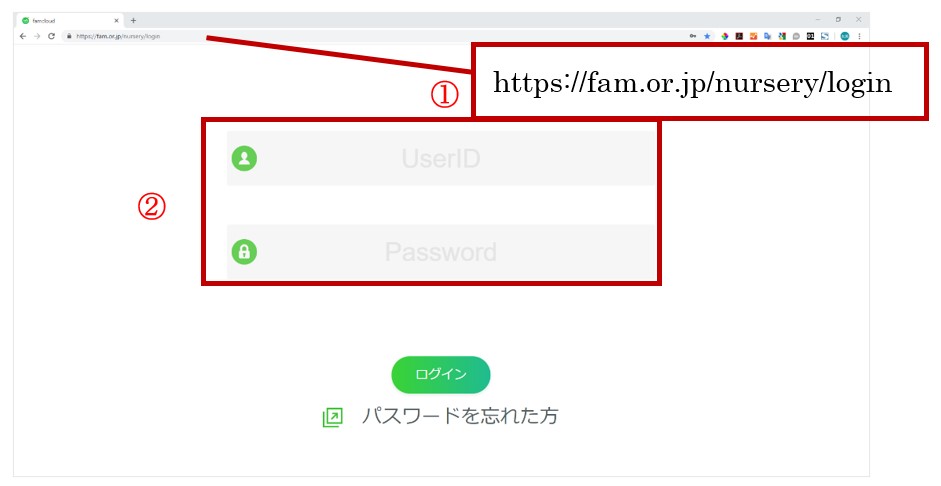
(1)Google ChromeのアドレスバーにURLを入力し、「Enter」キーを押すとログイン画面が表示されます。
(2)発行された保育士用のUserIDとPasswordを入力してログインボタンを押すと下画像のような管理者担当者選択画面が表示されます。
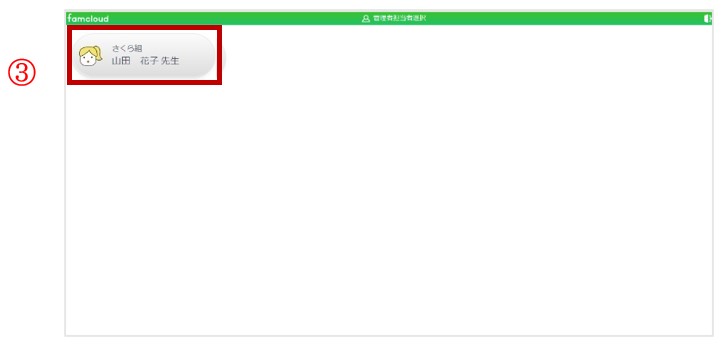
(3)保育士のご自身の名前が出ていますので、クリックします。
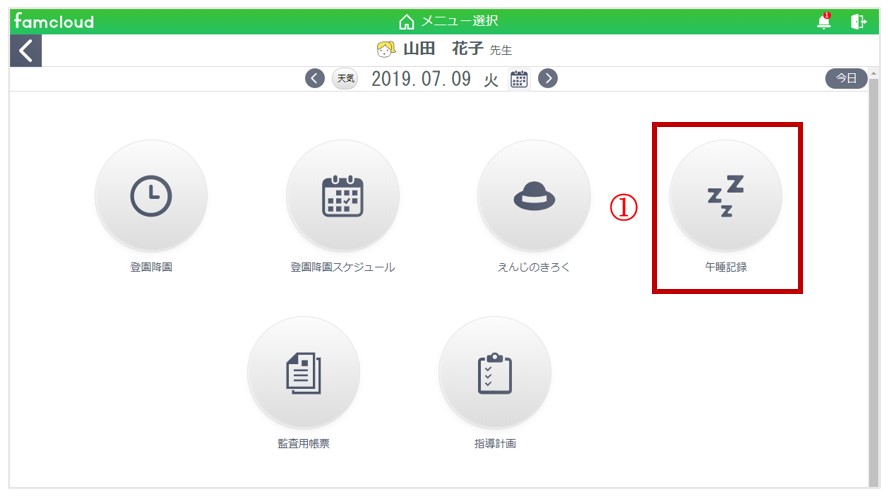
午睡記録をつけたいときは、(1)の午睡記録をクリックします。
クラスを選択すると、下図のような画面が出てきます。
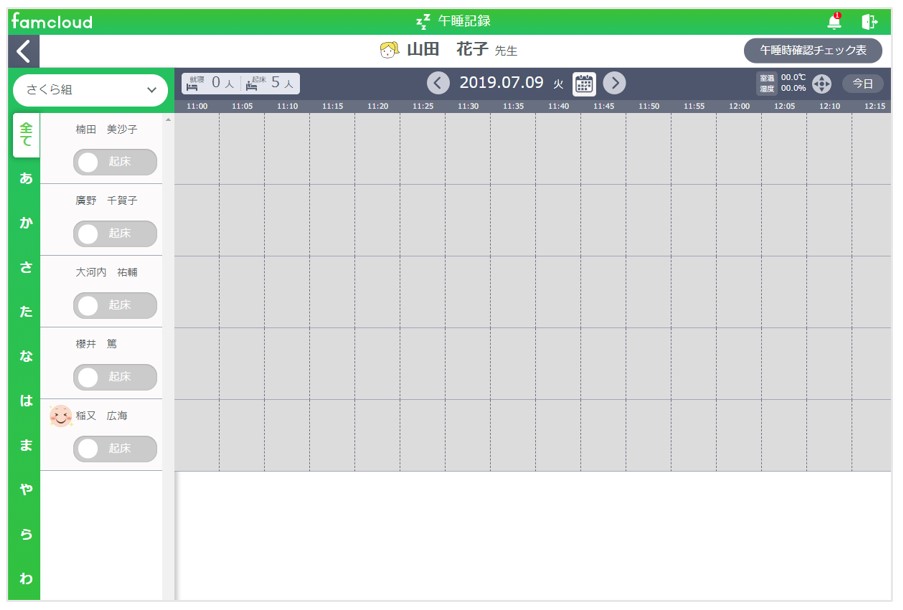
・登園している園児
・クラスに所属している園児
のみ表示されます。
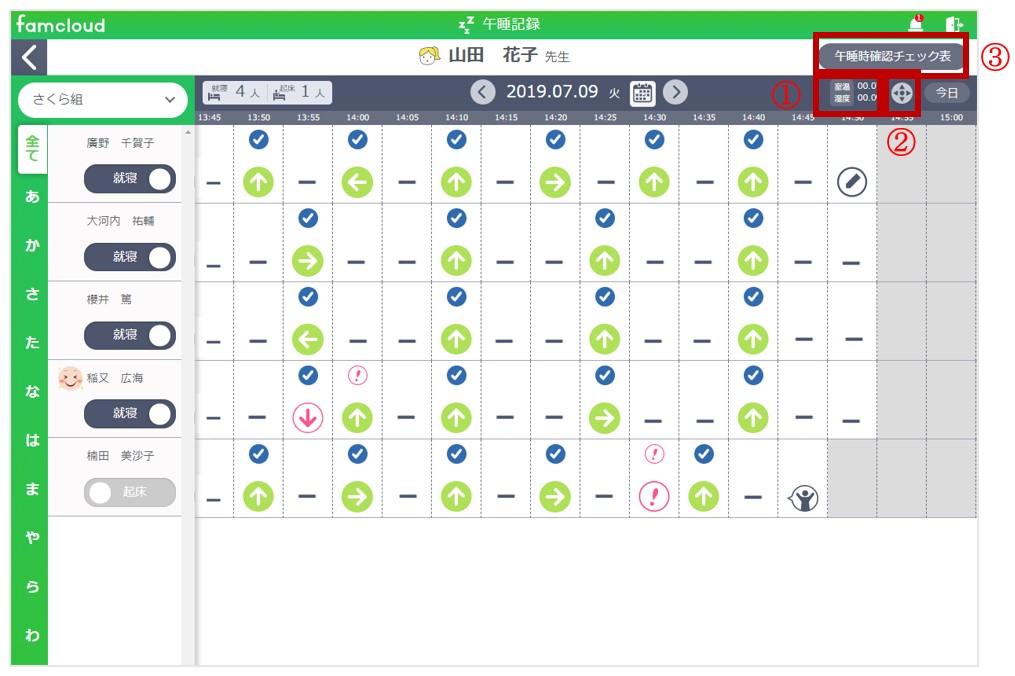
(1)で部屋の室温・湿度の登録ができます。午睡時確認チェック表に表示されます。
(2)はコントローラーを移動させることができます。
(3)を押すと、監査帳票出力画面に移動し、表5-1-7.午睡時確認チェック表を出すことができます。
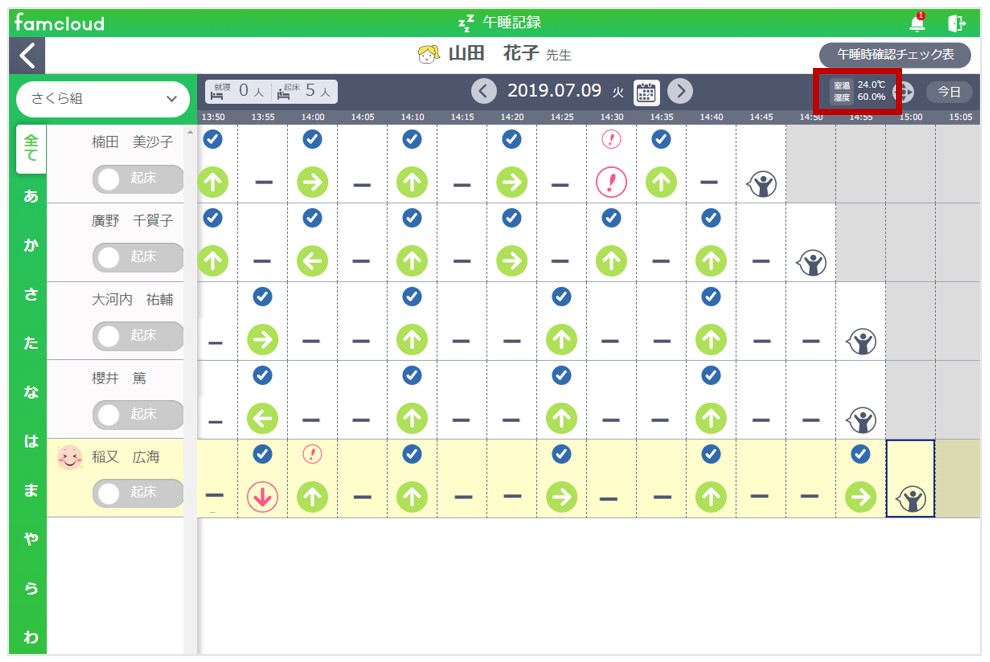
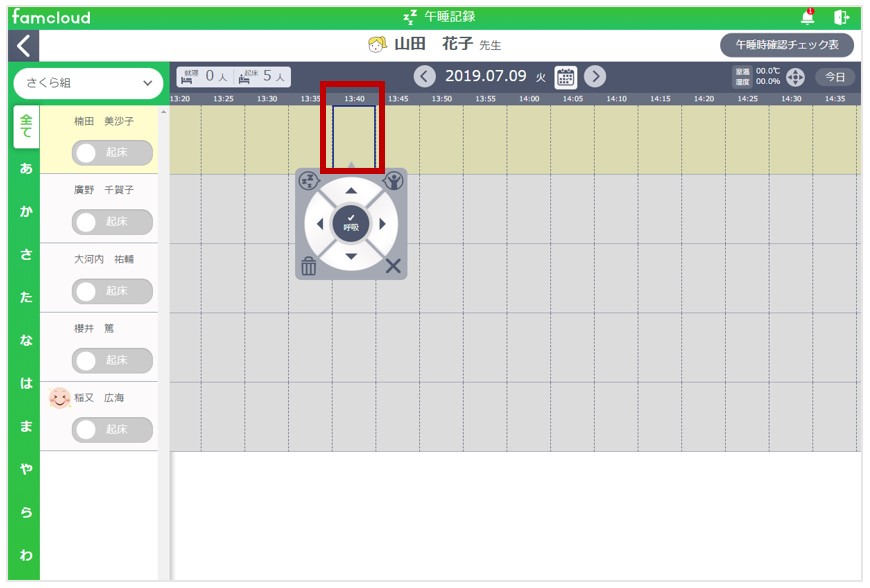
就寝する時間帯をクリックすると下図のような午睡を編集できるコントローラーが出ます。

また、チェックする必要がない時間帯は棒線マークが表示されます。棒線マークをクリックすると、向きや呼吸などを登録することができます。
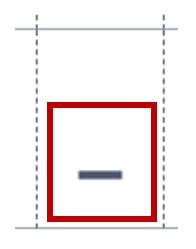
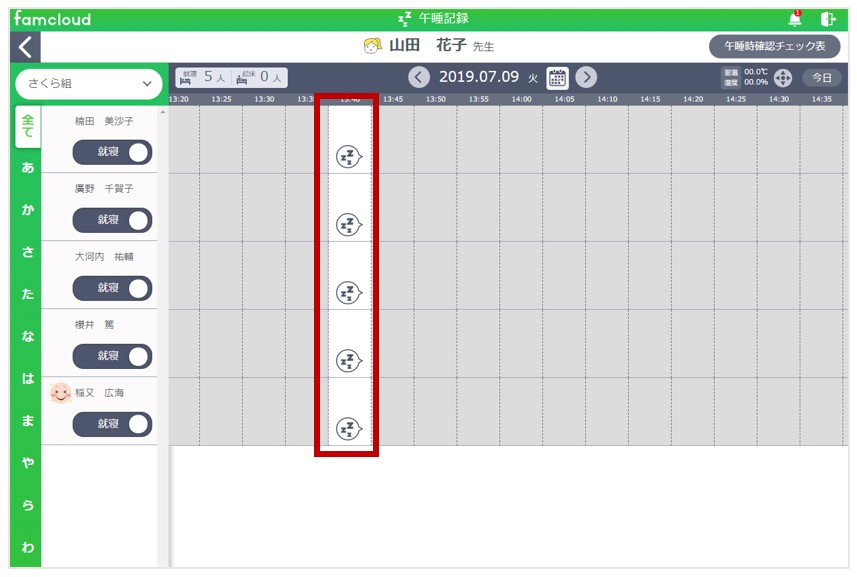
就寝ボタンを押して、園児が寝ている状態になります。
なお、保育士アカウントが登録できる時間帯は、現在時刻のみとなります。
管理者アカウントでは、就寝の編集はどの時間帯でもできるようになっています。
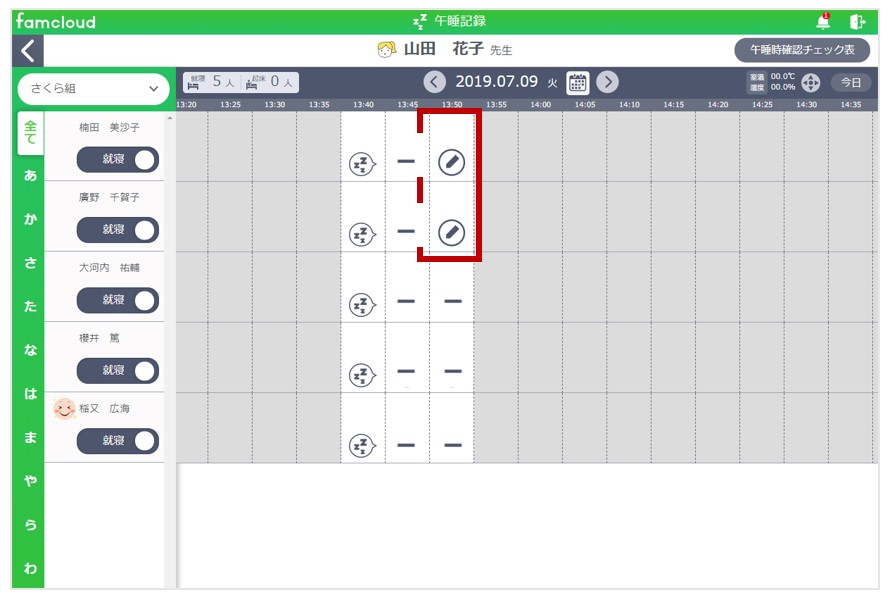
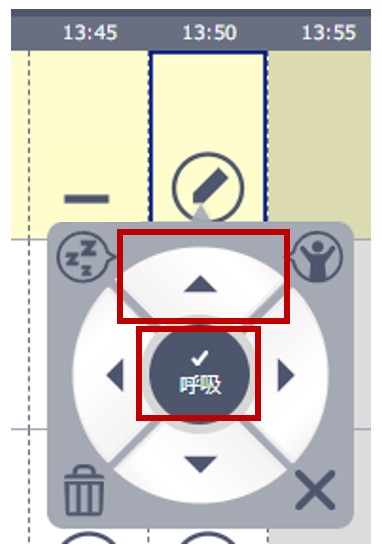
鉛筆マークは年齢によって、表示されるタイミングが違います。
0歳児…5分毎、1歳児…10分毎、2歳児以上…15分毎というようになっています。
「呼吸をしているか」や寝ている向きなどを登録することができます。
また、棒線マークでも、その時間帯であれば、例えば、園児がうつ伏せから、あおむけになった場合などを変更することができます。
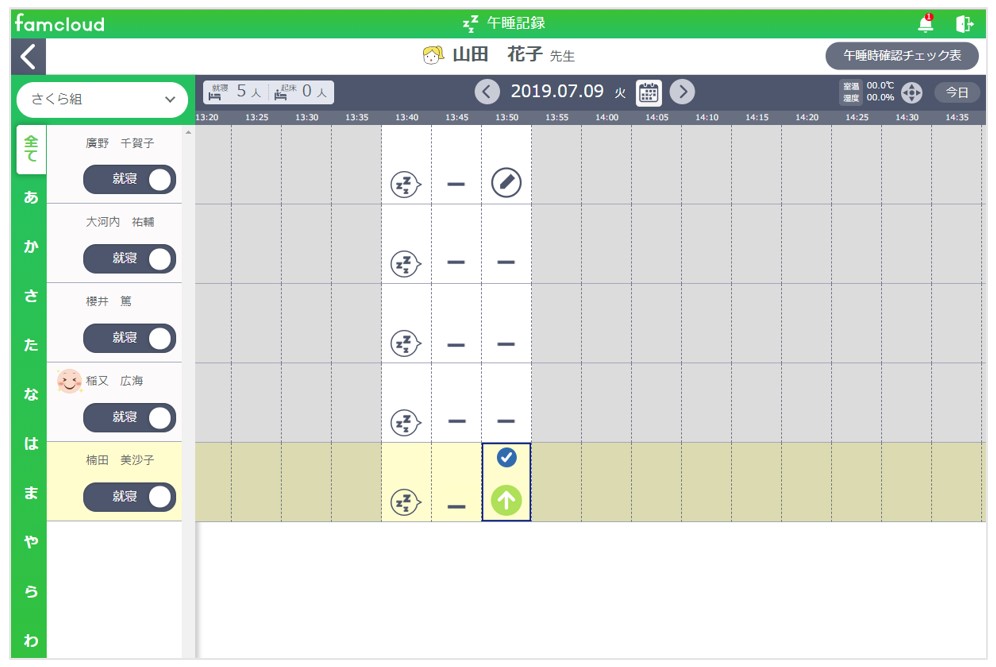
仰向け、呼吸の確認ができたら、チェックを入れます。
チェックした園児は、順番が下になります。
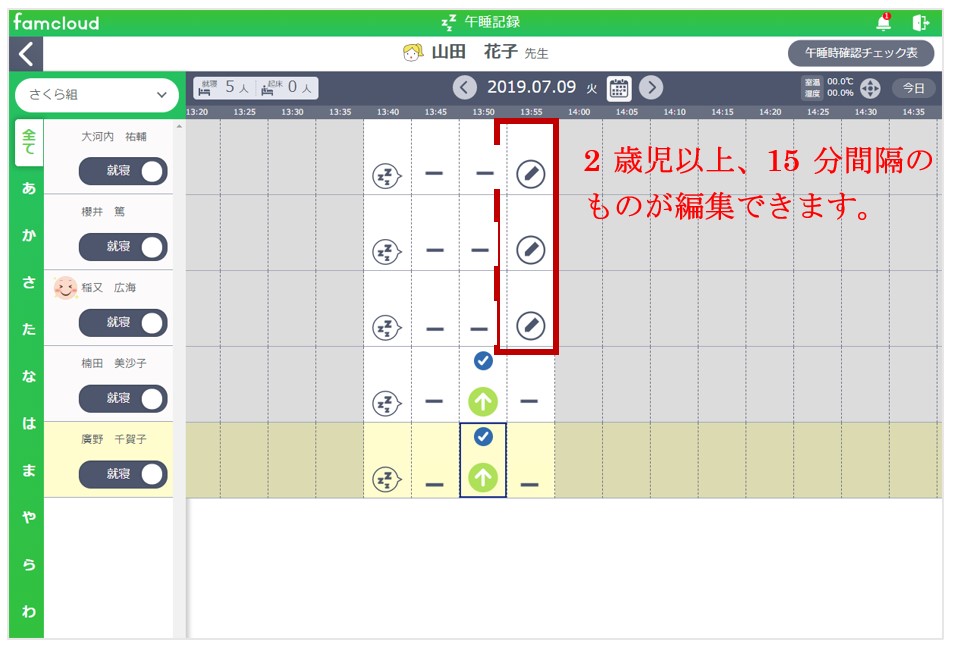
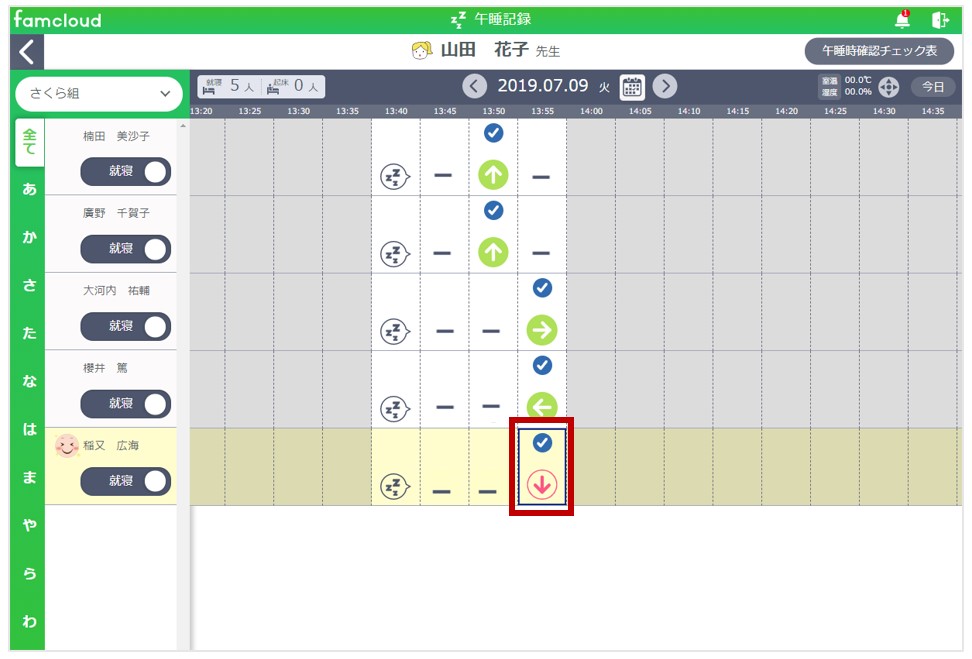
うつ伏せ状態になると、無呼吸になる可能性(乳幼児突然死症候群)(SIDS)が高くなるので、赤矢印で警告します。仰向けにするなどの対処が必要です。
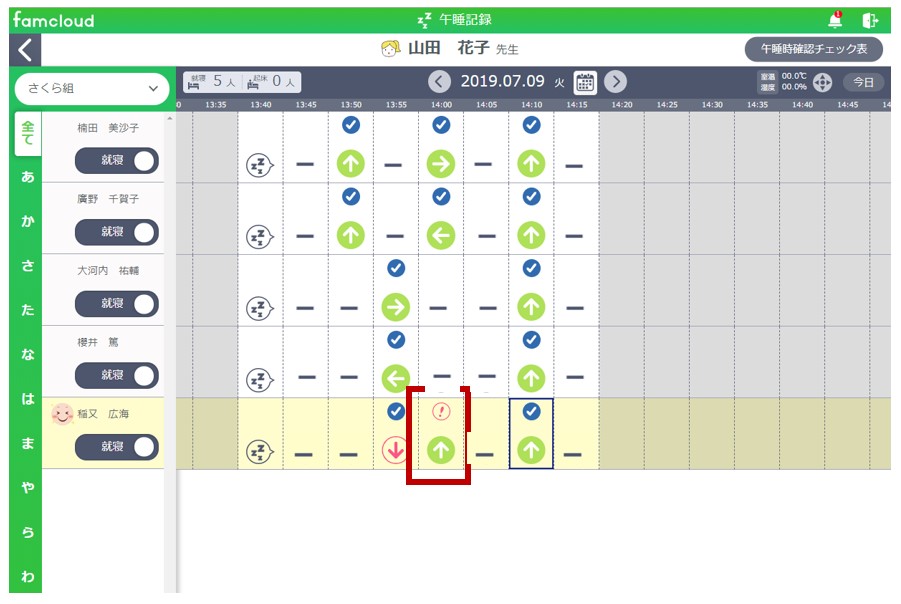
うつ伏せで寝ている園児の向きを変えたのを記録しましたが、
呼吸をつけるのを忘れてしまった場合、ビックリマークがつきます。
設定マニュアルの2-1-7で保育士編集が可の場合は、時間が過ぎても編集することができます。不可の場合は、保育士は現在進行中の時間帯しか編集できません。
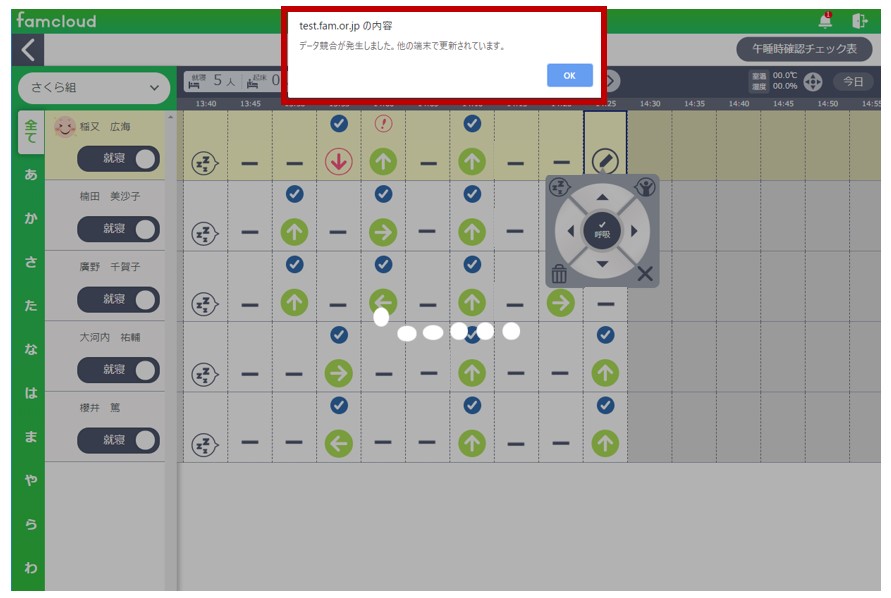
タブレットとPCで入力しようとしている場合など、同じ園児、同じ時間帯で、2つの端末で編集しようとすると、データーの競合が発生します。
その場合、先に入力した内容が登録されて表示されます。
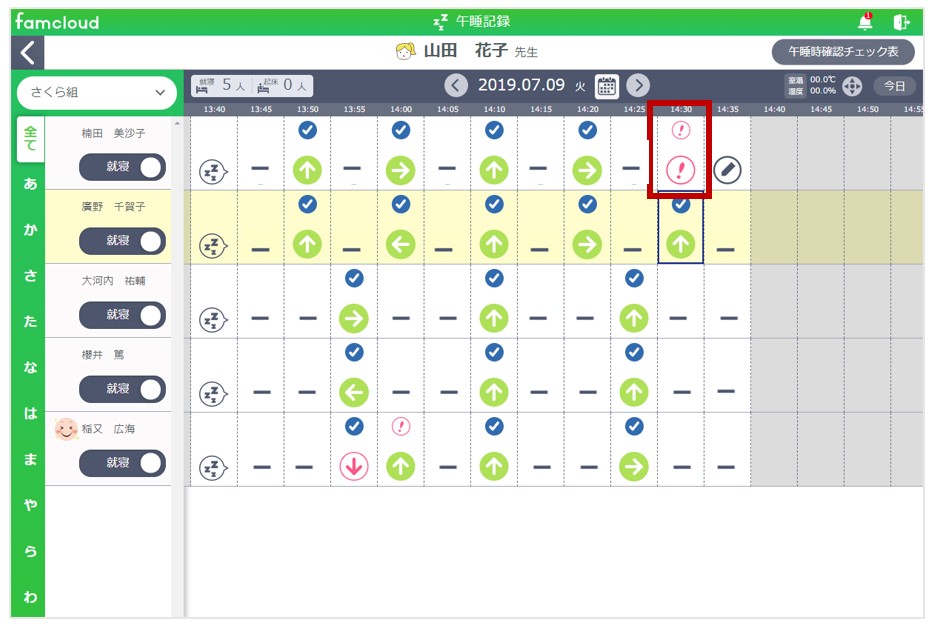
時間を過ぎてしまったものは「!」マークが表示されます。
設定マニュアルの2-1-7で保育士編集が可の場合は、時間が過ぎても編集することができます。不可の場合は、保育士は現在進行中の時間帯しか編集できません。
こんな場合・・・
午睡時間中に登園してきた生徒がいる場合…
13:00午睡開始で、13:30に来た場合は、午睡記録をつけることはできます。
午睡時間終了後に登園してきた生徒がいる場合…
13:00午睡開始、15:00終了で、15:15分に来た場合は、午睡記録をつけることはできません。
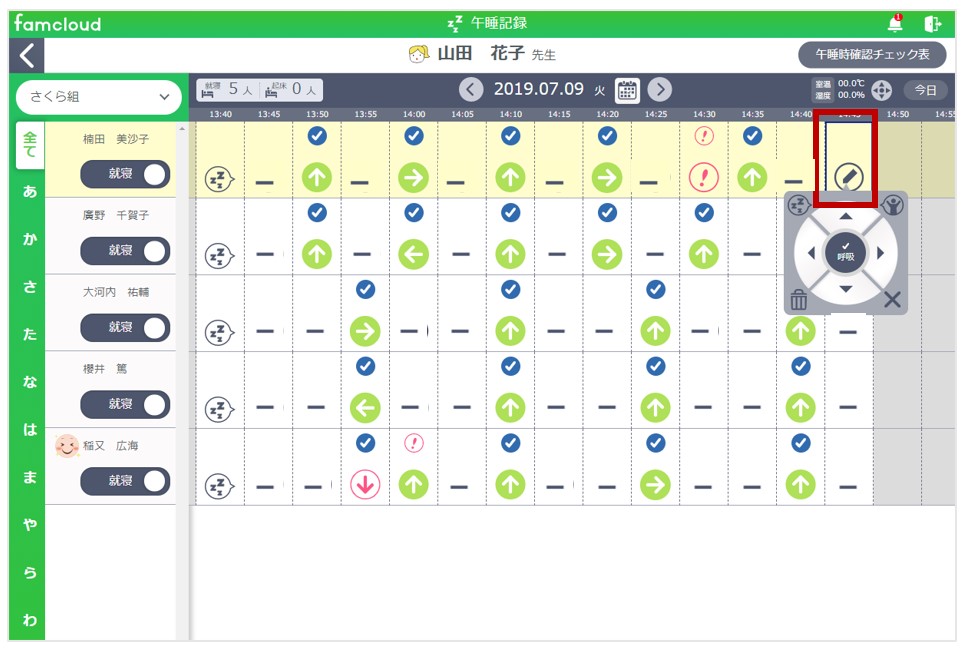
14:45分になったら起きた子がいたとしたら、その時間をクリックして、起床マークを押すと、午睡の終了になります。
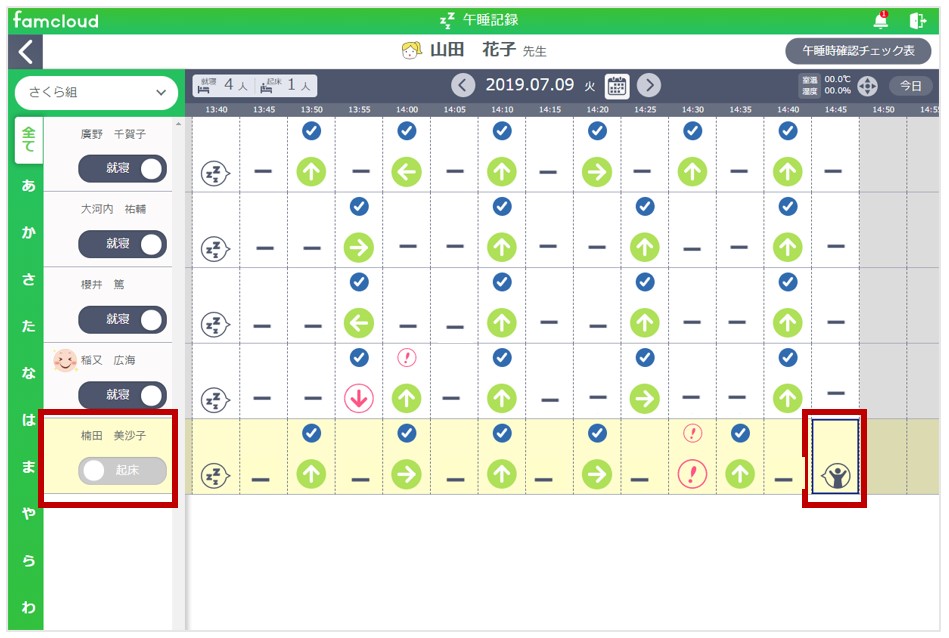
起きたマークが出ます。
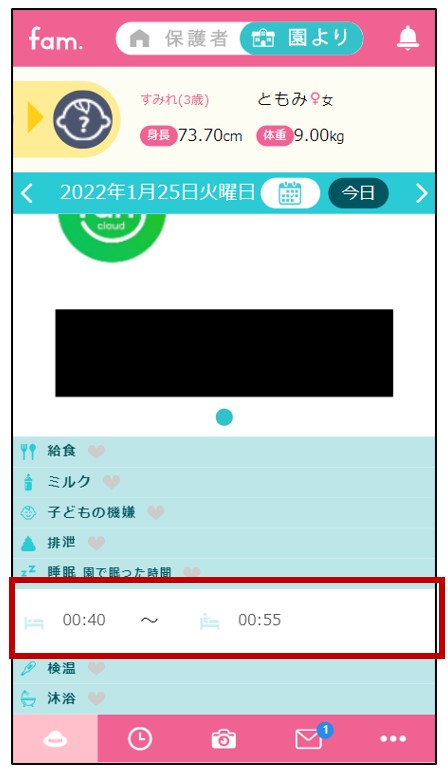
保護者アプリでは、左記のような表示になります。
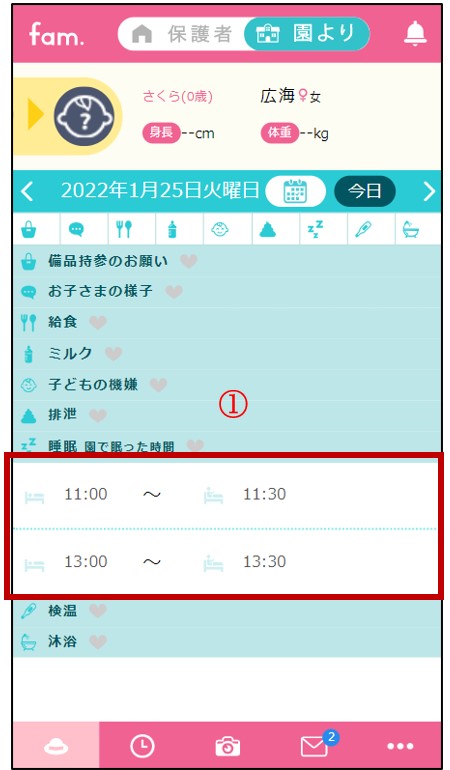
午睡が複数回ある場合、保護者アプリでは左記(1)、famcloudのえんじのきろくでは、下記(2)のように表示されます。
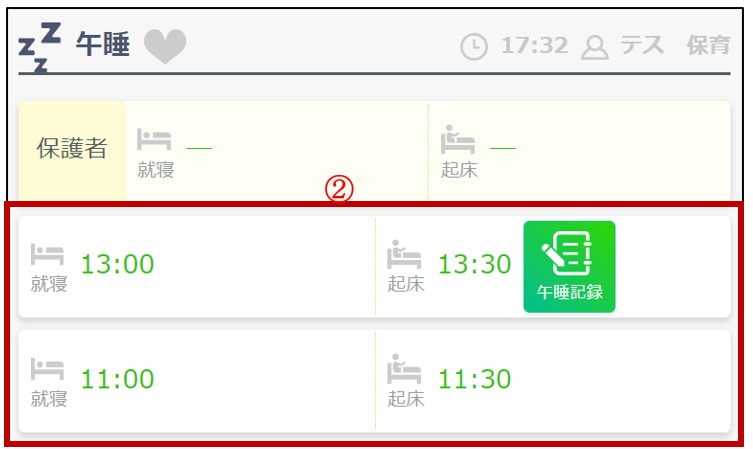
famcloud設定マニュアル
- 1.天気の設定
- 2.登園降園・登園降園スケジュール
- 3.えんじのきろく
- 4.午睡記録
- 5.監査帳票出力
- 6. (旧)指導計画
- 7 .お知らせ
- 11.月次集計
- 12.運営会社からの通知
- 13.指導計画
-
- 13 .指導計画
- 13-1.月案
- 13-10.印鑑登録ポップアップ
- 13-11.帳票を出力する
- 13-12.テンプレート変更
- 13-13.エラーボタン
- 13-14.カレンダーポップアップ
- 13-15.複製ポップアップ
- 13-16.ファイルを添付・削除
- 13-17.基本案挿入ポップアップ
- 13-18.状態
- 13-19.ロック
- 13-2.週日案
- 13-20.承認申請・申請取消
- 13-21.承認・差し戻し
- 13-22.承認者からのコメント登録(全体)
- 13-3.年間指導計画
- 13-4.全体的な計画
- 13-5.月間個別計画
- 13-6.保育日誌
- 13-7.登録の手順
- 13-8.文例
- 13-9.文例とタグのルール
- 14.出勤退勤スケジュール
- 15.出勤退勤
- 16.承認
- 17.オリジナル帳票
- 18.ピムス
Copyright © famcloud All Rights Reserved.


